M5Stackのファームウェア更新は様々なやり方がありますが、今回はM5Go/FireでUIFlowを使う前提として、M5Burnerを使ったファームウェア更新をします。検証はmacOS 10.13.6で行っています。
M5Stack公式もやり方を公開しています。
USBデバイスドライバのインストール
まず、PCとM5StackをUSBケーブルでつなぎます。はじめての場合は、通信する際にUSBデバイスドライバをPCにインストールします。現在、M5Stackに搭載されているUSBシリアル変換チップはCP2104というSilicon LaboratoriesのICが搭載されています。使用するPC(OS)に対応したものをダウンロード・インストールしてください。
CP210x USB - UART ブリッジ VCP ドライバ - Silicon Labs
もしリンクを辿れない場合は"CP210x ドライバ"や"CP2104 ドライバ"と検索してみてください。
M5Burnerのインストール・準備
Download – m5stack-store にアクセス
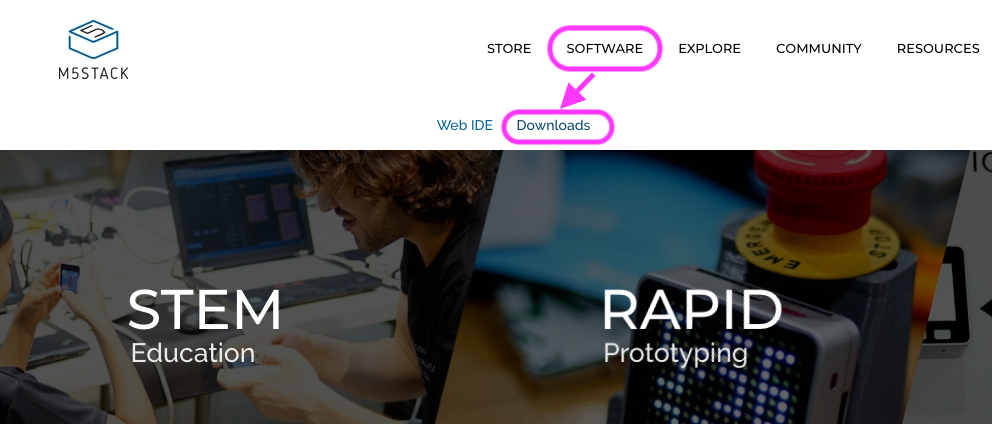
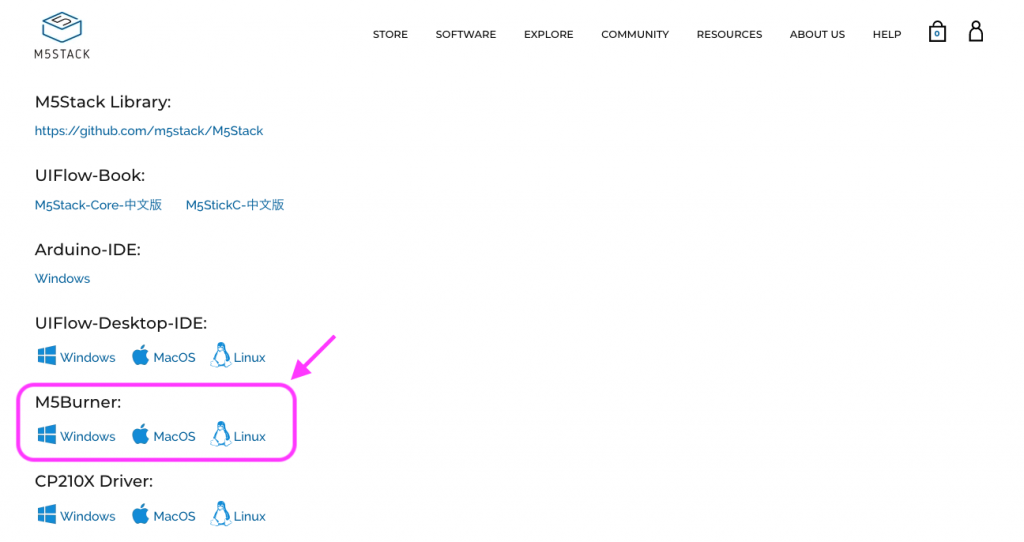

macの場合、ダウンロードして解凍したパッケージをアプリケーションフォルダに移動してあげる必要があります。移動しないと、ファームウェアダウンロードができませんでした。
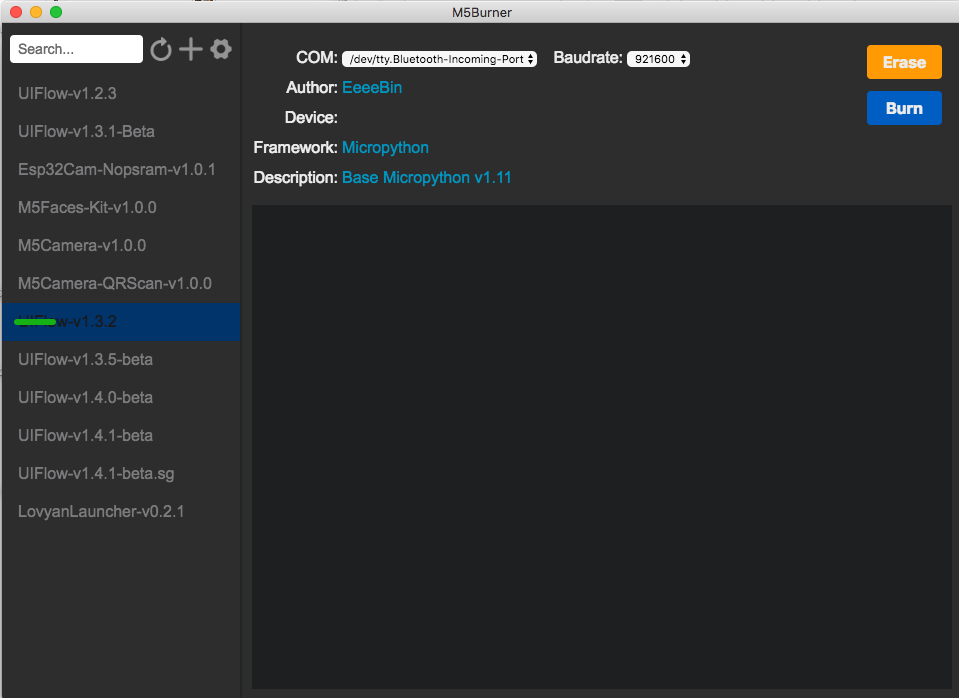
M5Burnerを起動するとサイドバーにファームウェアが表示されます。インストールするファームウェアを個別にダウンロードします。今回はUIFlow-v1.3.2を使いました。
M5StackのUSB接続
今回書き込むM5GoやM5Stack Fireには出荷状態でUIFlowが書き込まれています。PCと接続する場合は起動画面からSET UPを選択してUSB modeにしましょう。(しなくても書き込めるような気がしますが、念の為)

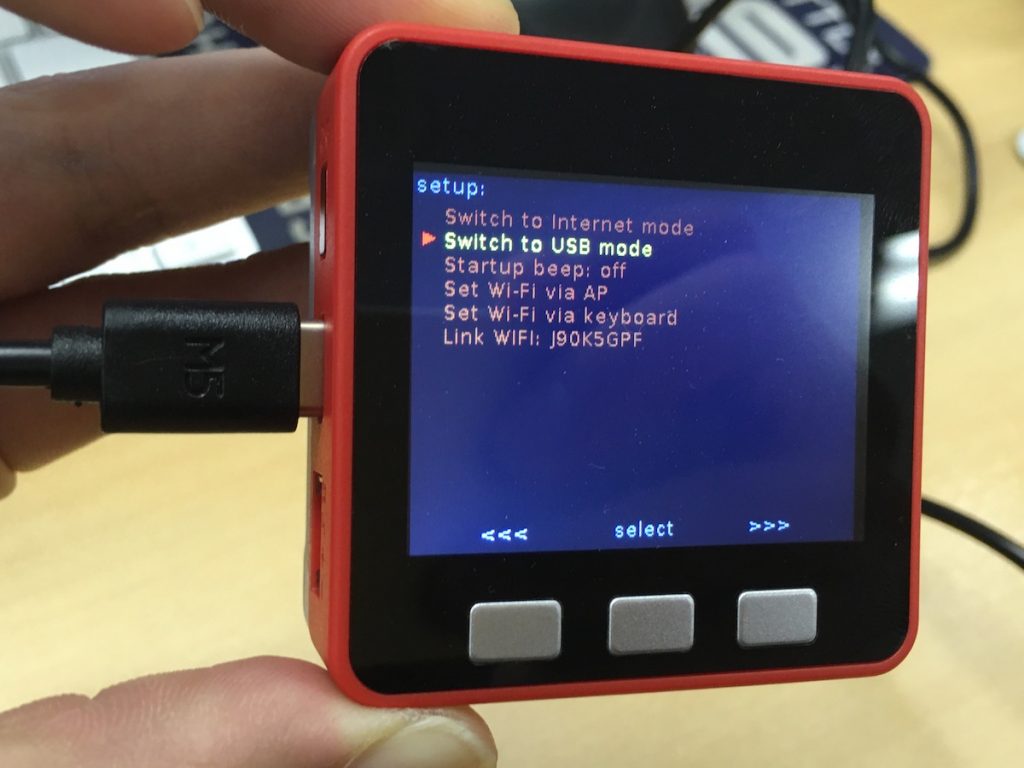
ポート選択
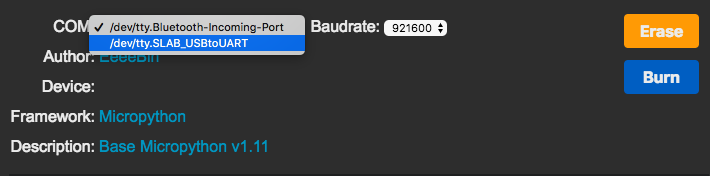
ポートを選択します。画像はmacの場合。WindowsだとCOMxxといった具合に表示されます。もし、USBポートが見えてない場合は、PCの設定でUSBデバイスとして認識しているか確認しましょう。認識していない場合はUSBデバイスドライバやM5Stackが通信可能な状態か?といった部分を確認ください。
ファームウェアをBurn(書き込み)する
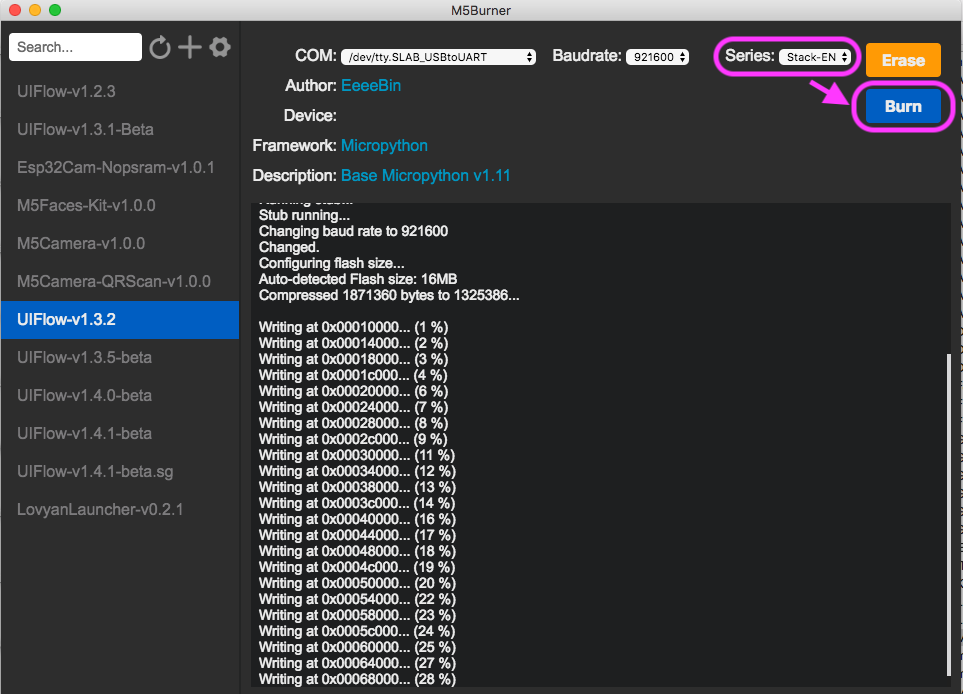
1~2分ほどかかります。以上の手順で書き込みは完了します。
